|
THE BEAUTY WITHIN
Ringrazio Biene per avermi permesso di tradurre i suoi tutorial.
qui puoi trovare qualche risposta ai tuoi dubbi. Se l'argomento che ti interessa non è presente, ti prego di segnalarmelo. Questo tutorial è stato scritto con PSP X2, ma può essere eseguito anche con le altre versioni di PSP. Per tradurlo, ho usato PSP X. ©Biene - tutti i diritti riservati. Il © della traduzione è mio. Occorrente: Un tube o un'immagine a scelta. Il resto del materiale qui L'immagine è ©Bec Winnel - aka My Charliegirl. Il suo sito http://mycharliegirl.deviantart.com/ qui. Per usare il suo lavoro, devi chiedere il permesso. Ho usato anche un tube di Guismo. Un ringraziamento ai creatori di tubes dei vari gruppi cui appartengo. Il watermark di ognuno è inserito nei tubes. Per favore, rispetta il lavoro degli autori: non cambiare il nome del file e non rimuovere il watermark. Il © appartiene agli artisti originali. Filtri: Graphics Plus - Cross Shadow qui Metti il pennello (composto da due files) nella cartella Pennelli. Apri una nuova immagine Bianca 650 x 450 pixels. Apri calguismist28791.psp e vai a Modifica>Copia. Torna al tuo lavoro e vai a Modifica>Incolla come nuovo livello. Livelli>Duplica e attiva il livello sottostante. Regola>Sfocatura>Sfocatura gaussiana - raggio 15.  Livelli>Duplica. Immagine>Capovolgi. Livelli>Unisci>Unisci giù. Attiva il livello superiore. Livelli>unisci>Unisci giù. Apri il tuo tube o la tua immagine. Ridimensionala a 700 x 500 pixels circa. Modifica>Copia. Torna al tuo lavoro e vai a Modifica>Incolla come nuovo livello. Livelli>Carica/Salva maschera>Carica maschera da disco. Cerca e carica la maschera 20-20.  Livelli>Unisci>Unisci gruppo. Controlla se sui visi delle donne vi sono segni dello sfondo che possono disturbarli.  Attiva lo strumento Gomma  , dimensione 90, opacità 10, , dimensione 90, opacità 10,posizionati sul livello sottostante e sfuma queste tracce. Attiva nuovamente il livello superiore. Imposta il colore di primo piano con #bfa6af, e il colore di sfondo con #3c7181. Passa il colore di primo piano a Gradiente. 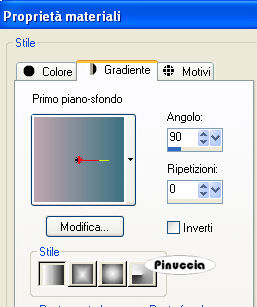 Selezione>Seleziona tutto. Immagine>Aggiungi bordatura, 1 pixel, simmetriche, con il colore bianco. Selezione>Inverti. Riempi  la selezione con il gradiente. la selezione con il gradiente.Effetti>Plugins>Graphics Plus - Cross Shadow:  Effetti>Effetti di bordo>Aumenta. Selezione>Seleziona tutto. Immagine>Aggiungi bordatura, 23 pixels, simmetriche, con il colore bianco. Selezione>Inverti. Riempi  la selezione con il gradiente. la selezione con il gradiente.Livelli>Nuovo livello raster. Riempi  nuovamente con il gradiente. nuovamente con il gradiente.Effetti>Effetti artistici>Cromatura, con il colore #3bbdcd. 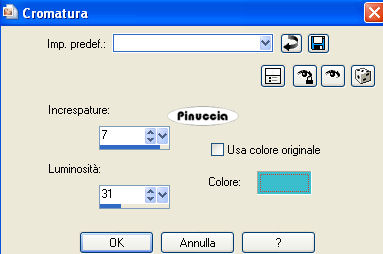 Selezione>Deseleziona. Cambia la modalità di miscelatura di questo livello in Filtra. Selezione>Seleziona tutto. Immagine>Aggiungi bordatura, 1 pixel, simmetriche, con il colore bianco. Selezione>Inverti. Riempi  la selezione con il gradiente. la selezione con il gradiente.Effetti>Plugins>Graphics Plus - Cross Shadow, con i settaggi precedenti. Effetti>Effetti di bordo>Aumenta. Selezione>Deseleziona. Aggiungi il tuo nome e/o il tuo watermark senza dimenticare eventuali copyright delle immagini usate. Inverti i colori nella paletta dei materiali. Livelli>Nuovo livello raster. Attiva lo strumento Pennello  cerca e seleziona il pennello theBeautywithin.PspBrush, e applicalo nell'angolo in alto a destra. Cambia la modalità di miscelatura di questo livello in Filtra. Livelli>Duplica. Effetti>Effetti di bordo>Aumenta. Livelli>Unisci>Unisci tutto e salva in formato jpg. se vuoi usare il mio pennello prendilo qui  Se hai problemi o dubbi, o trovi un link non funzionante, o anche soltanto per un saluto, scrivimi.
5 Novembre 2009 |




